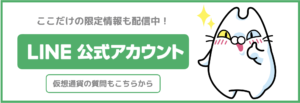本ページはプロモーションを含みます。

ウォレットといえばMetamask(メタマスク)がよく使われています。Metamaskはイーサリアム系のコインを保管するウォレットですが、SafePal Wallet(セーフパルウォレット)はBTC(ビットコイン)やXRP(リップル)も保管できます。
今回はXRP(リップル)を国内取引所GMOコインからSafePal Wallet(セーフパルウォレット)へ入金する方法と、SafePal Wallet(セーフパルウォレット)からGMOコインへ出金する方法を画像付きで解説していきます。初心者の方でも見ながらやってみてください!
GMOコインは出金手数料が無料なので、送金する時は助かりますね!
GMOコインの口座開設はこちら
 5分でできる!仮想通貨(暗号資産)取引所【GMOコイン】口座開設方法
5分でできる!仮想通貨(暗号資産)取引所【GMOコイン】口座開設方法
まだSafePal Walletを登録していない方はこちらの記事を見ながら登録してみてください。
 【初心者向け】SafePal Wallet(セーフパルウォレット)を使ってみよう!登録と基本的な使い方
【初心者向け】SafePal Wallet(セーフパルウォレット)を使ってみよう!登録と基本的な使い方
SafePal Walletに入金する
コインを表示させる
SafePal Walletを開きます。
▼画面にXRP(リップル)がないので、まずXRPを表示させます。「コイン管理」をタップします。
いろいろなコインが表示されますが、スクロールしていくとXRPがあります。
XRPの右側にあるボタンをタップすると、ボタンが青色になり「コインを足す」をタップします。
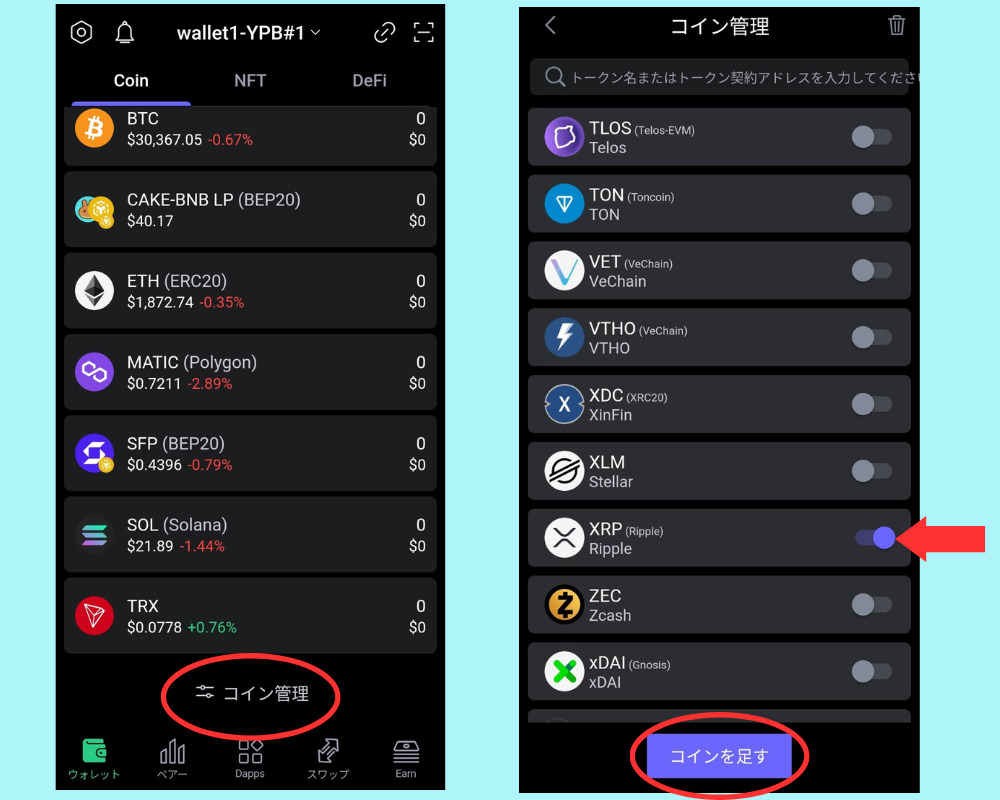
コインの追加方法として、検索窓に入力して追加する方法があります
検索窓に「XRP」と入力したら、XRPが表示されますので、右のボタンをタップすると追加されます。
XRP以外でも追加したいコインが表示されていない場合は、同じように操作すると追加できます。
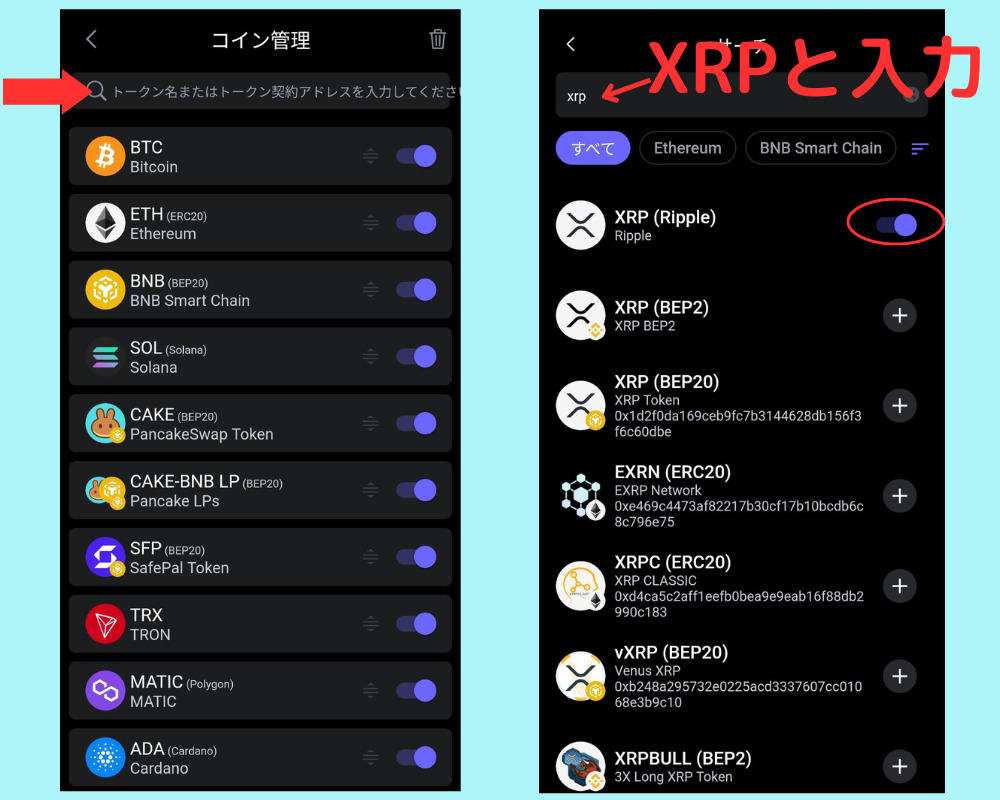
▼XRPが表示されています。
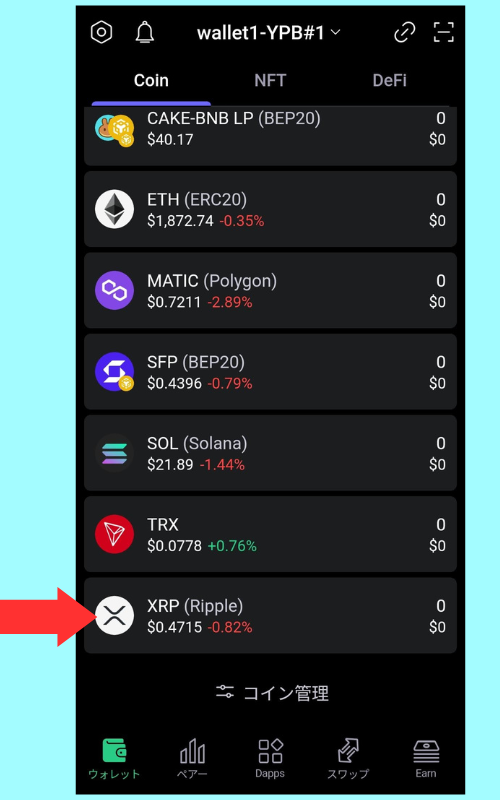
GMOコインからSafePal Walletに送金する
▼SafePal Walletを開きます。
XRPをタップします。
右上にXRPのアドレスが表示されていますのでコピーします。
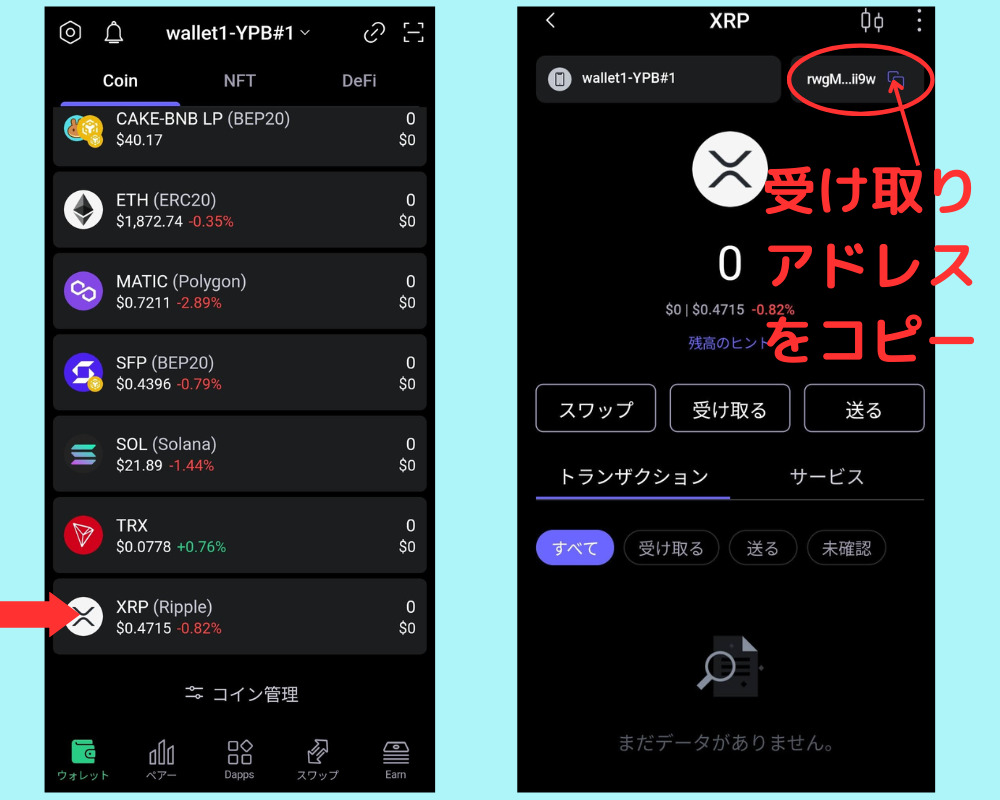
▼GMOコインを開きます。
「預入/送付」をタップします。
保有しているコインが表示されますので、その中のXRPをタップします。
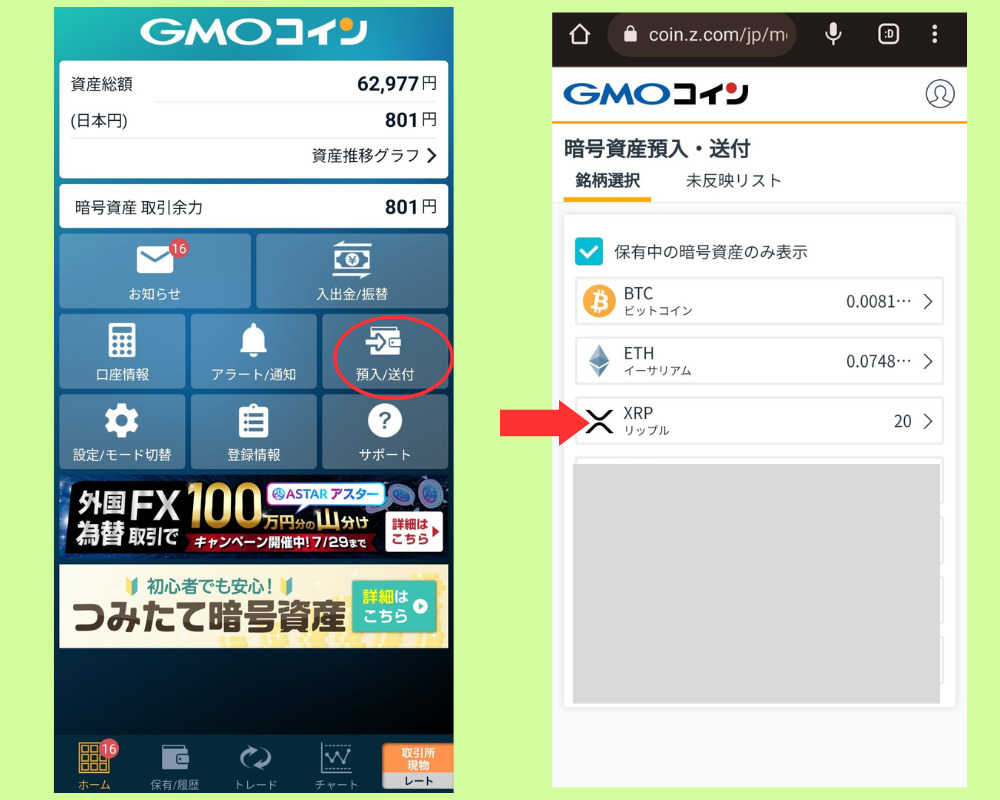
▼「送付」をタップし、送付するコインXRPを選択します。「新しい宛先を追加する」をタップします。
宛先情報を登録していきます。
送付先は「GMOコイン以外」を選択します。
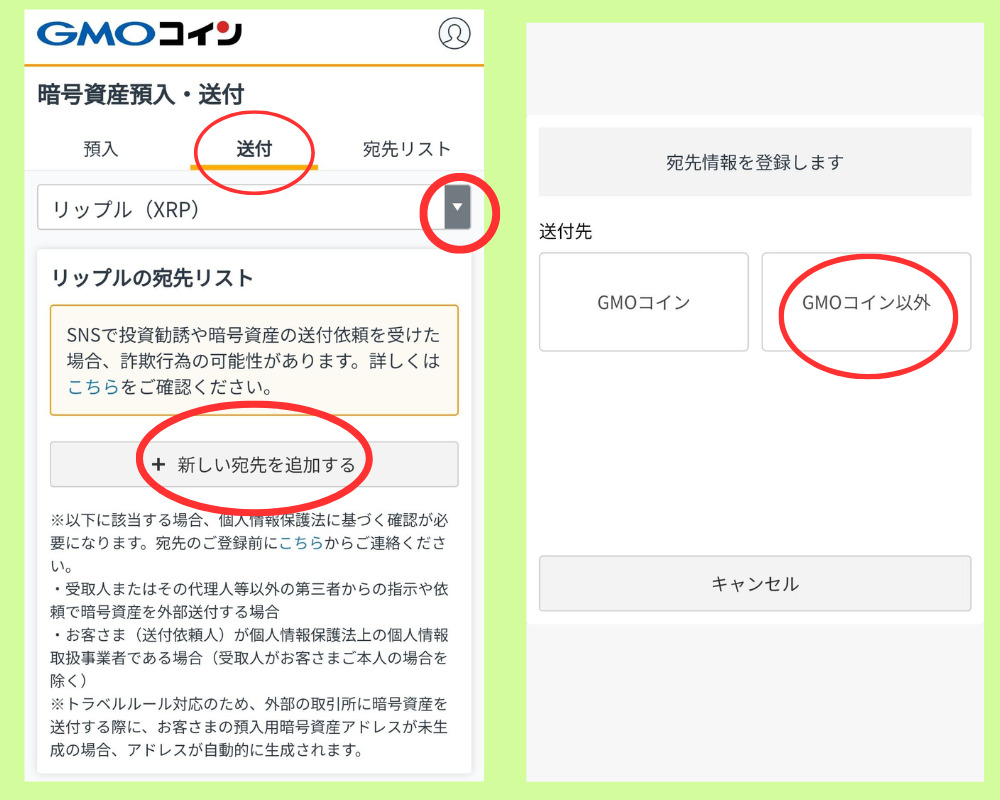
▼送付先ウォレットは「プライベートウォレット」を選択します。
受取人は「ご本人さま」を選択します。
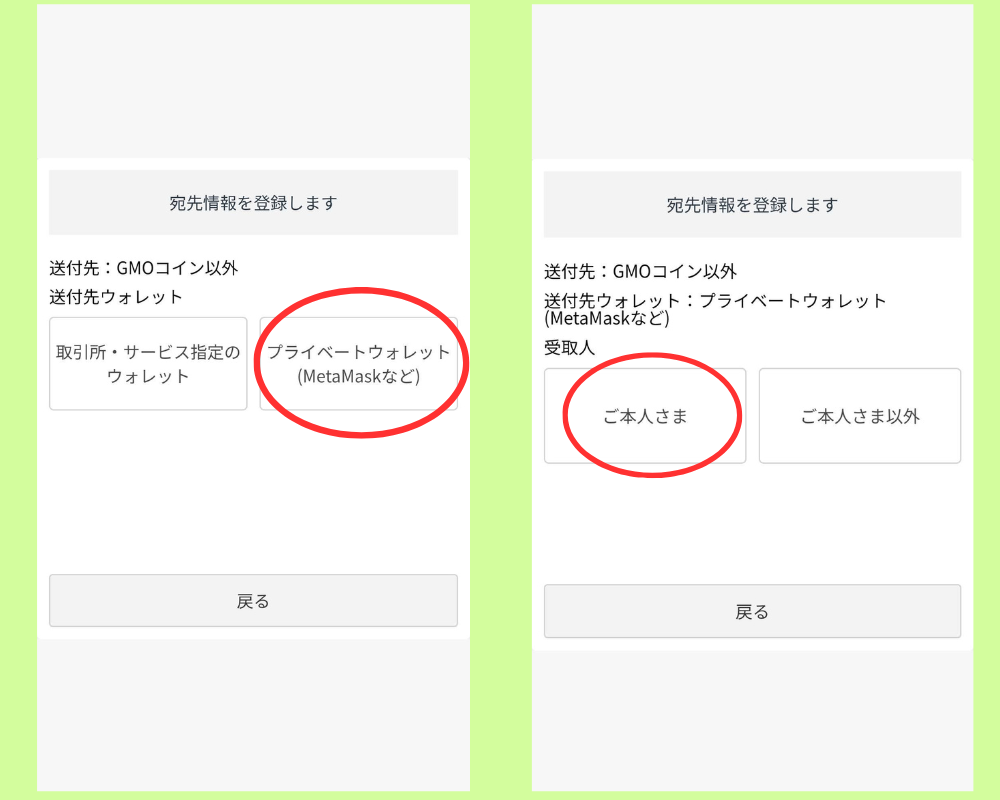
▼送付先情報がでていますので確認し「宛先情報の登録画面へ」をタップします。
今度は送付内容の登録をしていきます。スクロールしながら必要事項を入力していきます。
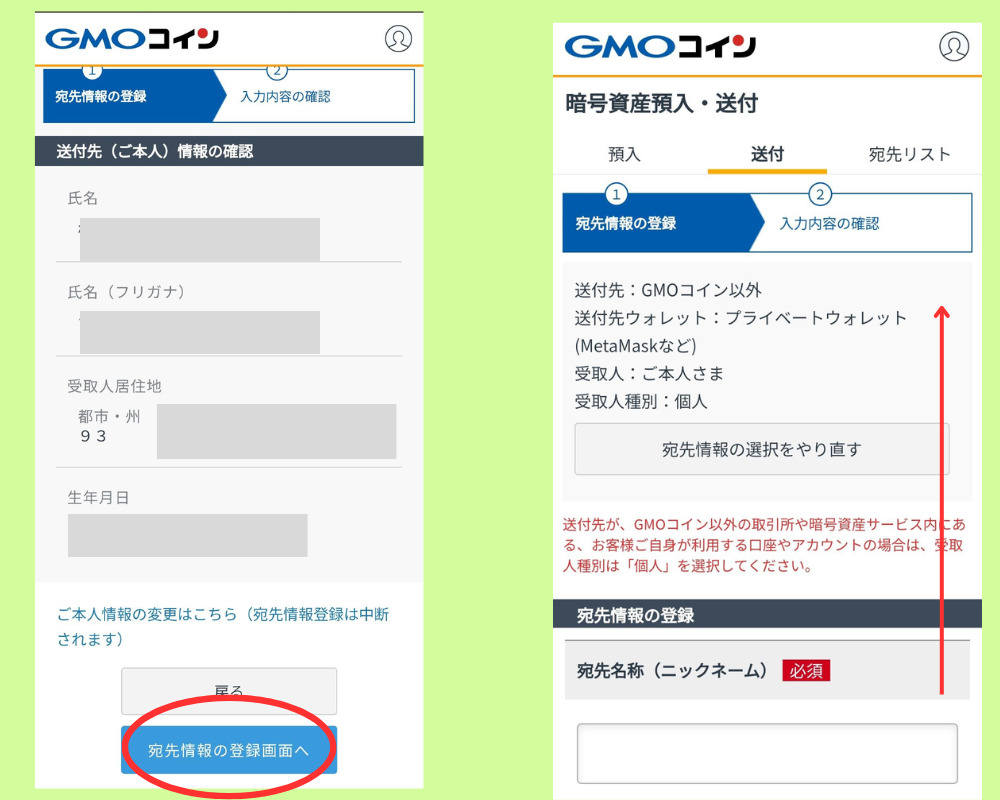
▼宛先名称(ニックネーム)のところは「safepal」と入力します。(自分のわかりやすいものにします)
先ほどコピーしたセーフパルウォレットのXRPの受け取りアドレスを貼り付けます。
宛先タグは「登録しない」にします。
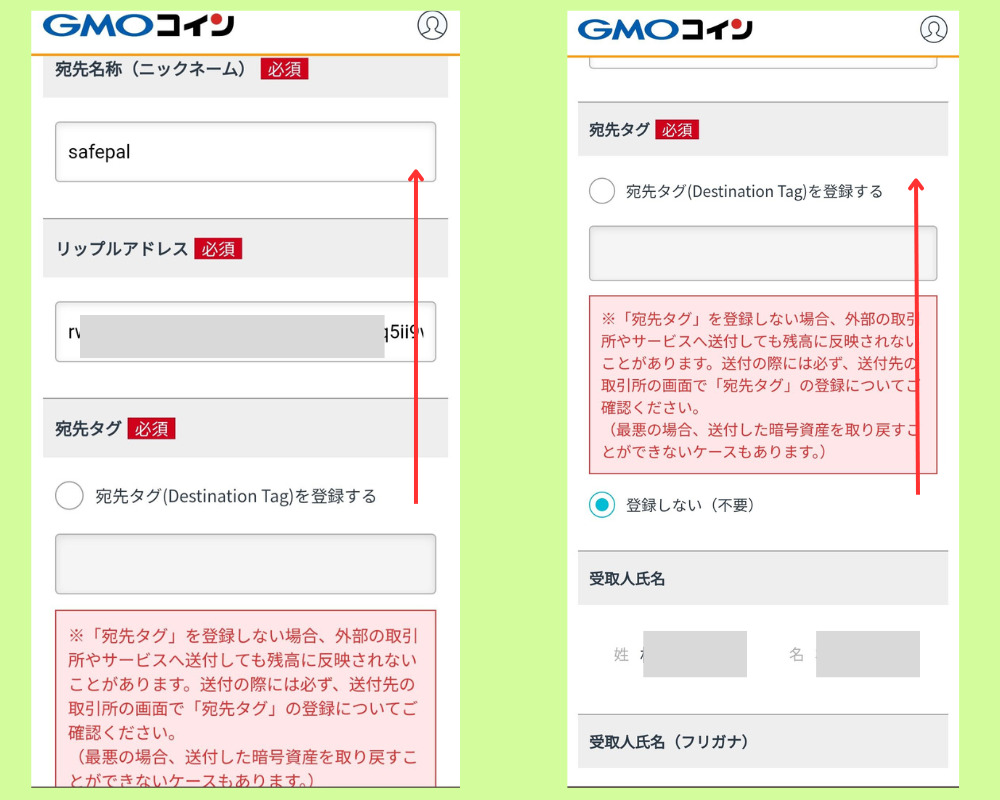
▼名前、住所、生年月日が出ていますので確認して「確認画面へ」をタップします。
送付先の情報が表示されますので、確認してチェックを入れて、「登録する」をタップします。
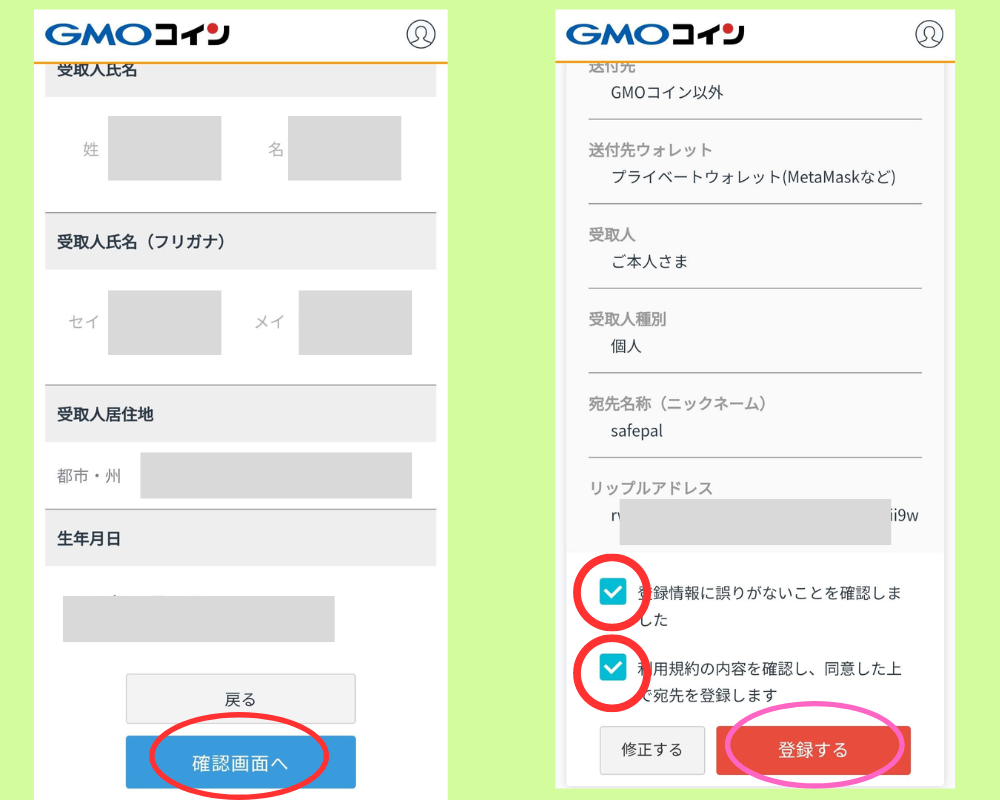
▼GMOコインに登録しているメールアドレスにメールが届きます。
URLをタップし、登録を完了させます。
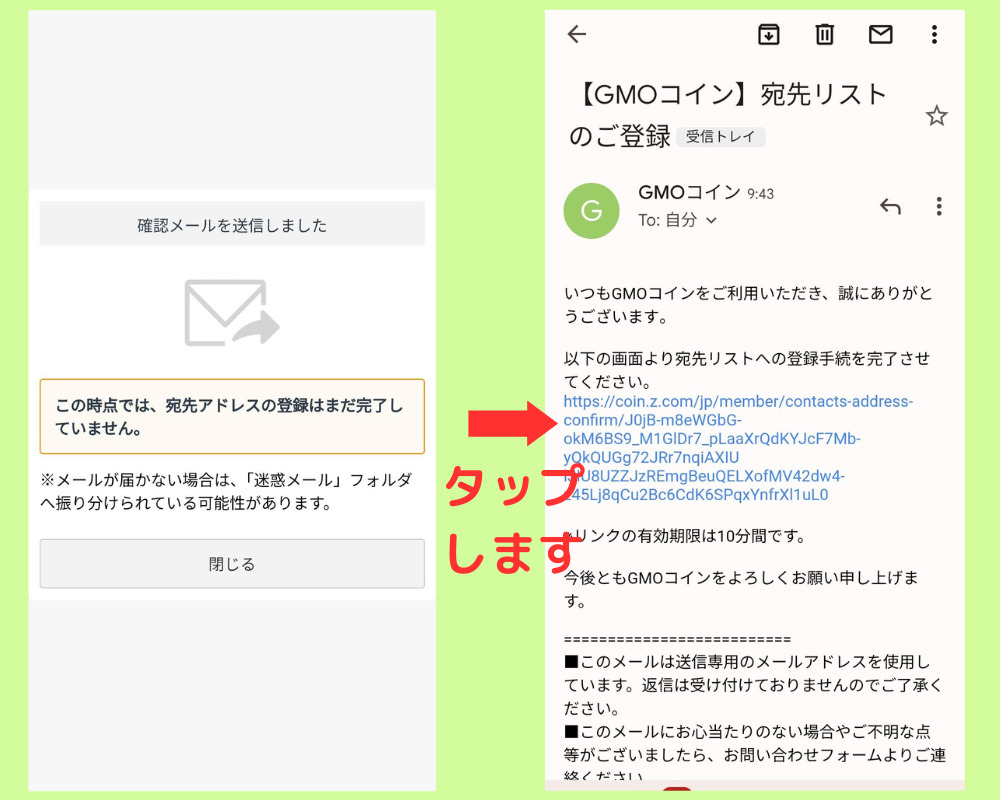
▼しばらくすると宛先リストにセーフパルウォレットのアドレスが表示されます。
「リップル(XRP)」を選択すると、送付先が登録されているので、アドレスをタップします。

▼先ほど登録した内容が表示されますので、確認し「次へ」をタップします。
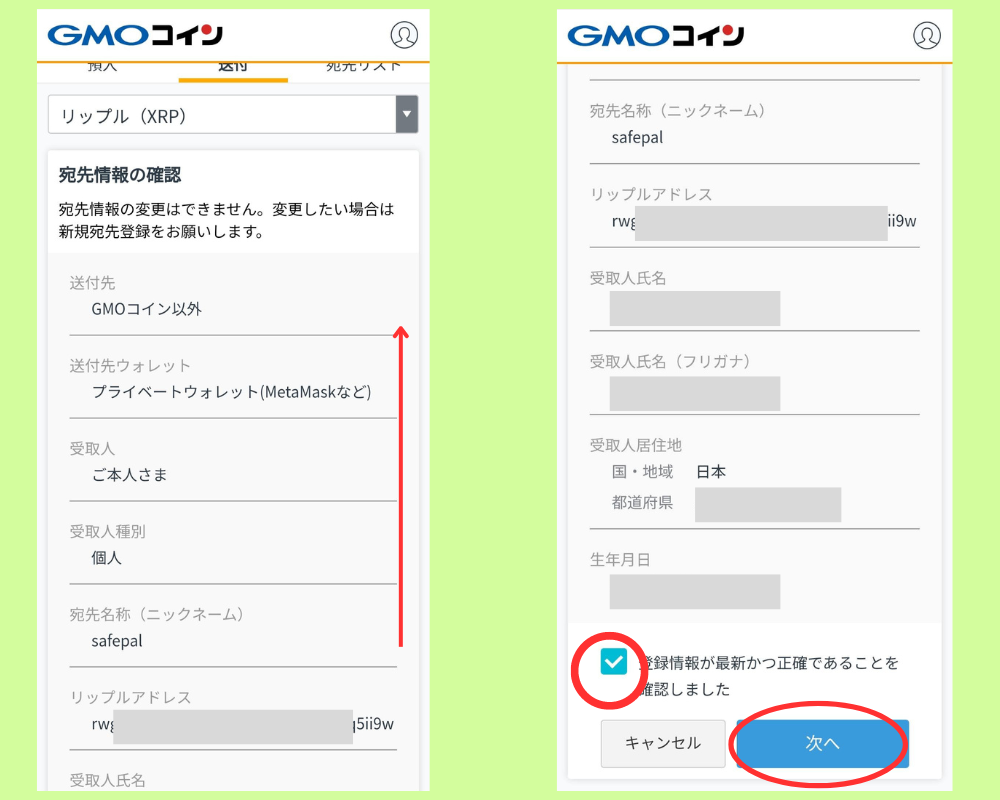
▼送付する数量(今回は20XRP)と目的を選択します。
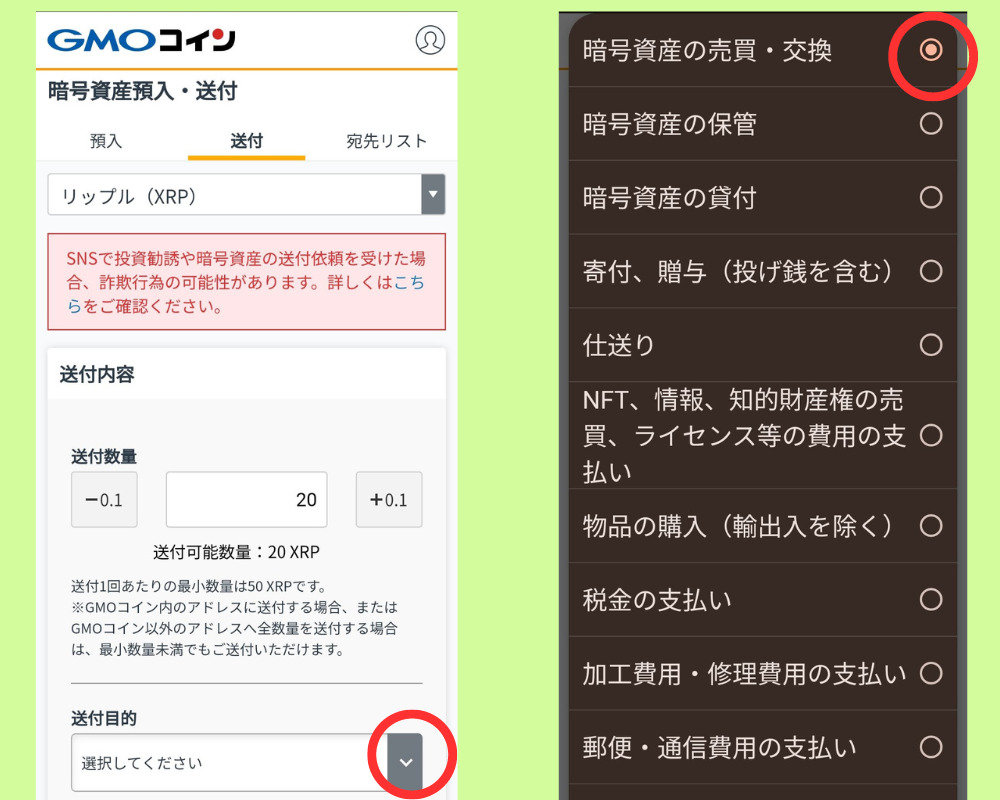
GMOコインから送金する時、最小数量がありますが(XRPの場合50XRP)それ以下の数量を送る場合でも、全数量を送るのであれば手数料はかからずに送金できます。
▼「SMSで2段階認証コードを受け取る」をタップすると、ショートメールに6桁の認証コードが届きますので入力します。
確認事項をチェックし「確認画面へ」をタップします。
送付内容を確認して、確認事項をチェックし「実行」をタップします。
これでSafePal Walletへ送金手続きが終わりました。
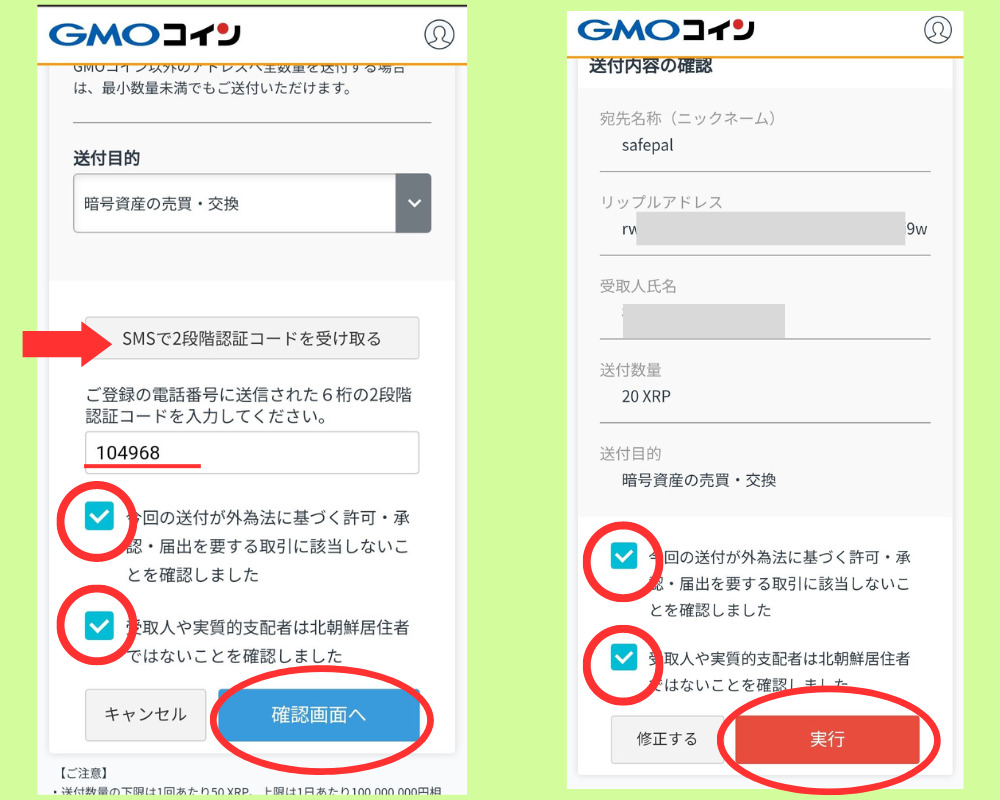
▼SafePal Walletを開きます。
3分ほどで送金ができていました。
20XRP送金したのですが、入金は10XRPになっています。
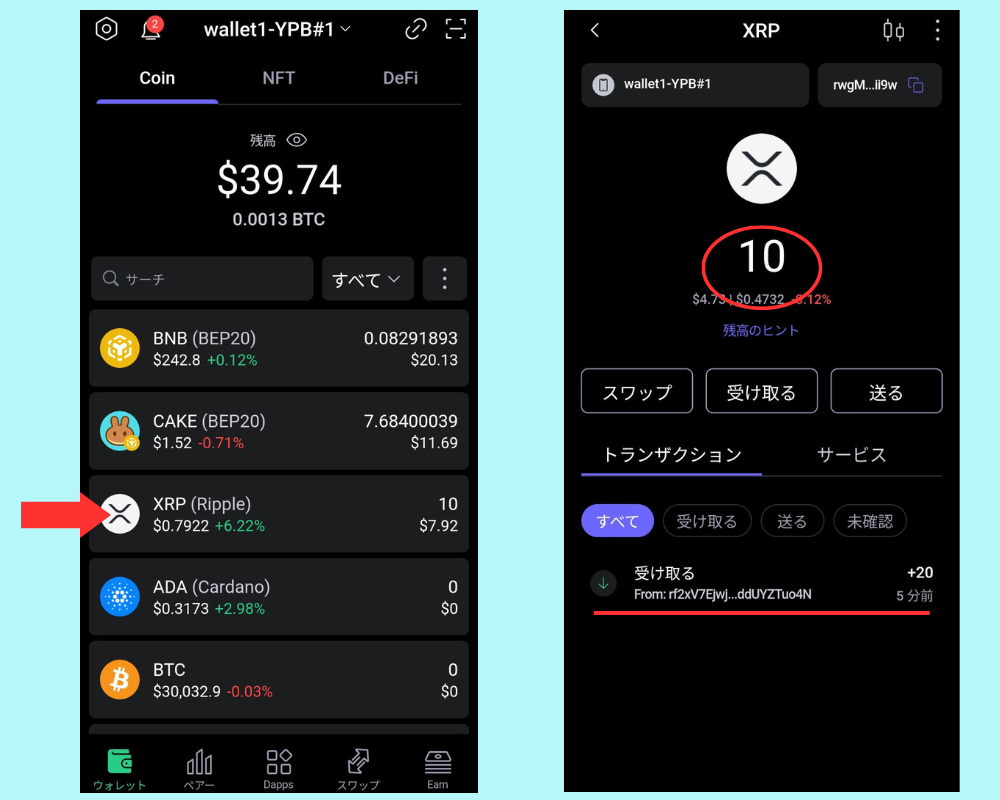
10XRPはどこにいったの?!
基本的に、プライベートウォレットに入金する場合XRPのアカウント(アドレス)を有効化するために10XRPが必要になります。これはリップル特有のシステムです。この10XRPは最初の送金の時にだけ必要になります。次回からは満額送金されますので安心してください。
取引所(GMOコインや、bitFlyerなど)に送金する時には、10XRPは不要な場合が多いです。それはアカウント(アドレス)を有効化するため費用を取引所が賄ってくれているのです。
どこに送金するかによって最初に10XRPが徴収されたり、されなかったりします。
SafePal WalletからGMOコインへ出金
▼GMOコインのホーム画面を開きます。
「銘柄選択」のところに「XRP」がありますのでタップします。
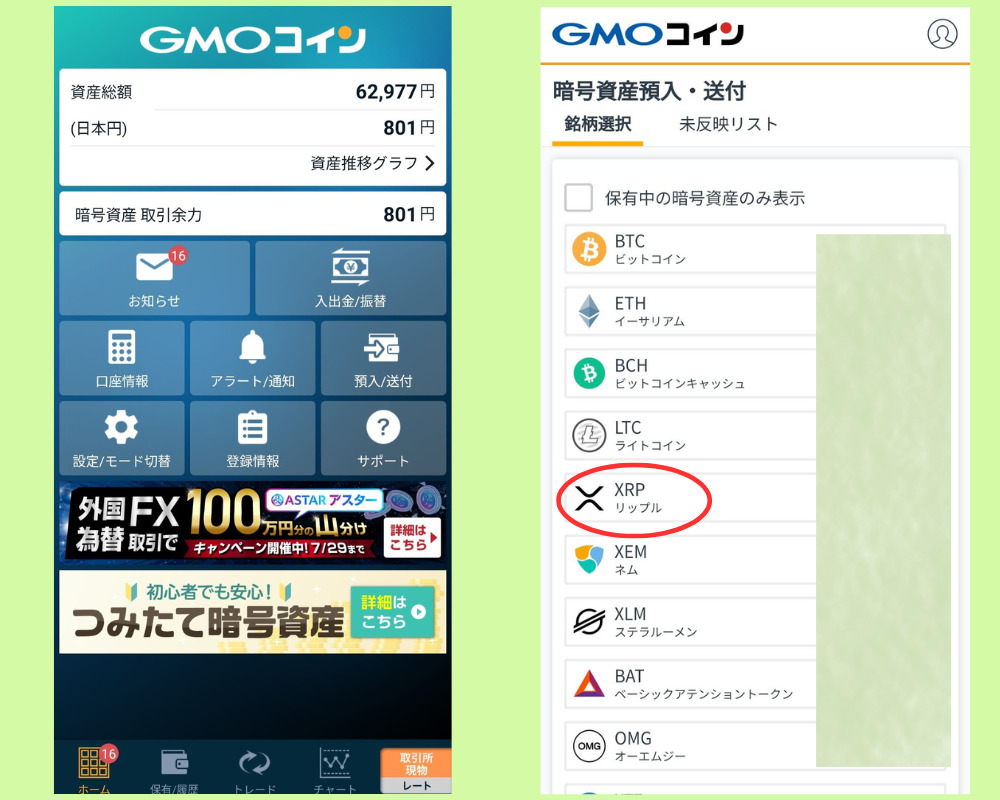
▼「預入」の画面の「宛先タグ、アドレスを表示する」をタップします。
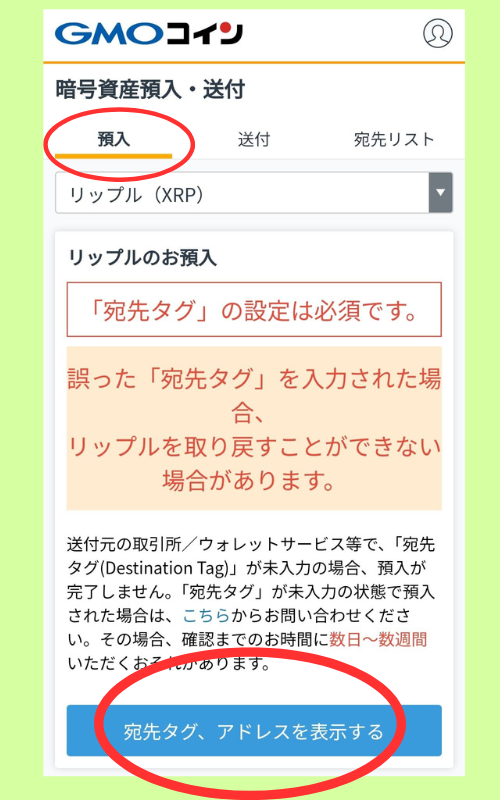
▼宛先タグとXRPの預入用アドレスが表示されます。
「リップルアドレスをコピー」をタップします。
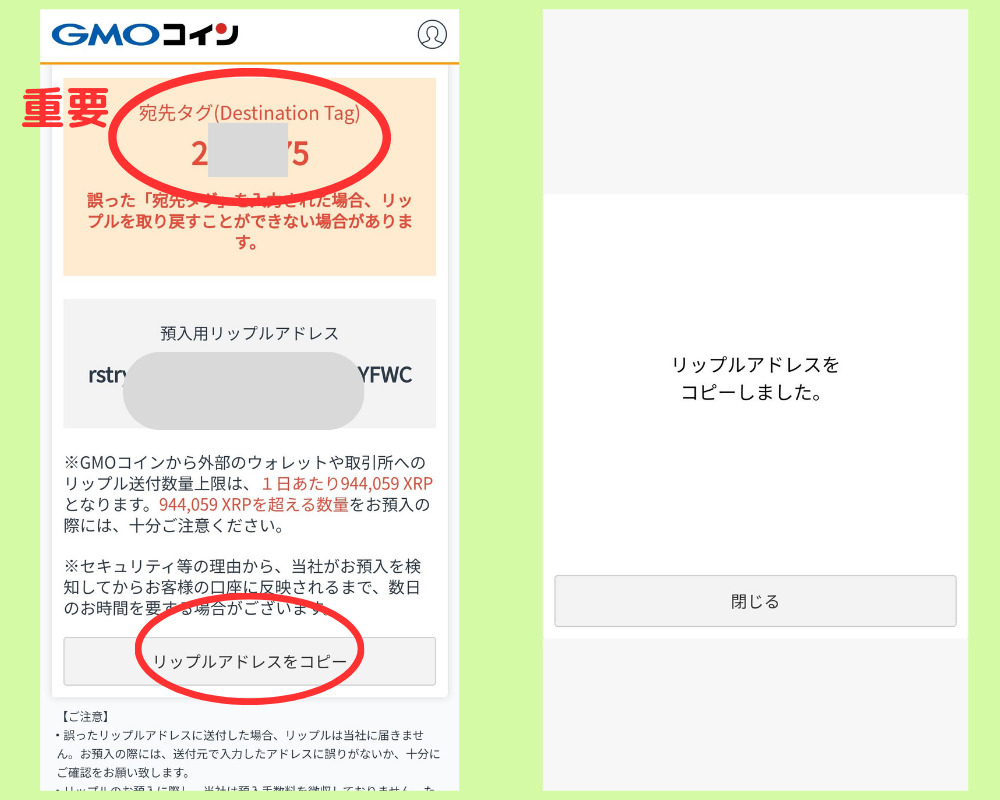
XRPの場合、基本的に取引所(GMOコインやbitFlyerなど)に入金する時は宛先タグが必要です。プライベートウォレットに入金する時は基本的に不要でアドレスだけで送金できます。
XRPはETH(イーサリアム)などと違って中央集権型のコインなので、入金する時は宛先タグで個人を識別する仕組みになっています。今回使ったGMOコインですと、預入用アドレスがGMOコインユーザー全員同じアドレスなので、宛先タグで個人を識別しています。
▼SafePal Walletを開きます
XRPを選択し、次の画面の「送る」をタップします。
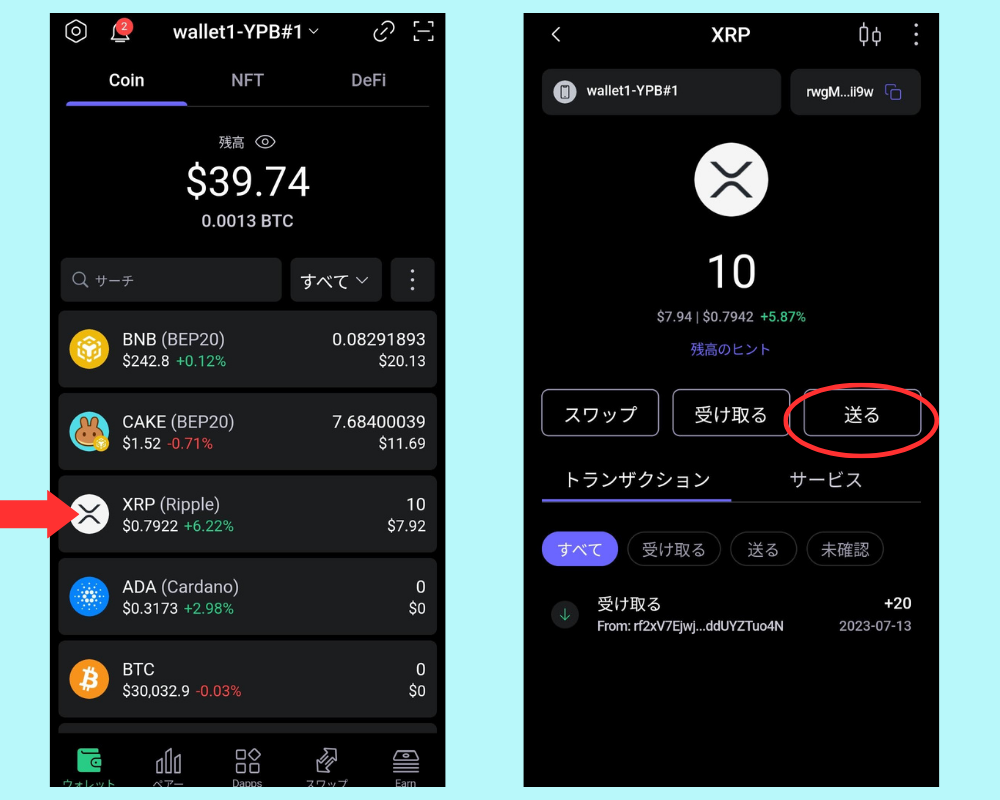
▼先ほどGMOコインでコピーしたアドレスを貼り付けます。
アマウントのところに送る数量を入力します。今回は「マックス」の10XRPを送ります。
「Destination Tag」のところにGMOコインで表示していた宛先タグの数字を入力し、「次へ」をタップします。
送金手数料として0.005XRPかかりますので、送金するのは9.995XRPとなります。送金内容を確認したら「送る」をタップします。
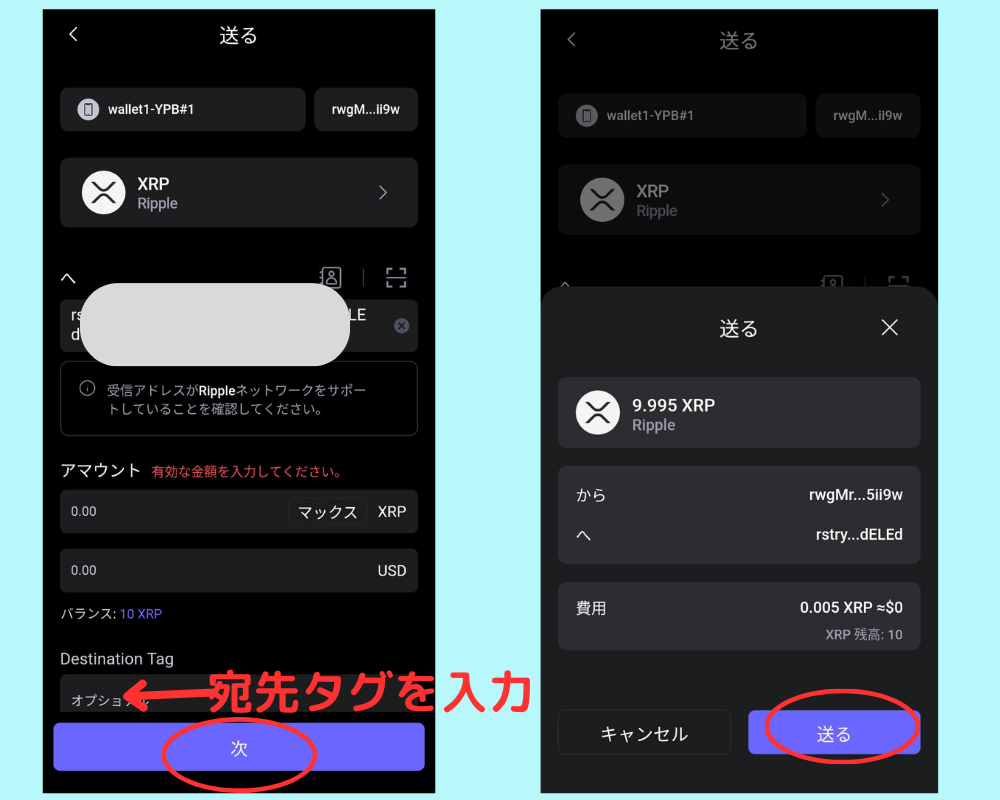
これでGMOコインにXRPを出金できました。
まとめ
今回はXRP(リップル)を国内取引所GMOコインからSafePal Walletに入金する方法と、SafePal WalletからGMOコインに出金する方法を解説しました。
国内取引所から出金する時は、アドレスの登録が必要なので少し手間がかかりますが、慣れるしかありません。
GMOコインからセーフパルウォレットにXRPを送金する時は、宛先タグはなくても送金できましたが、セーフパルウォレットからGMOコインに出金する時は宛先タグが必要になります。
忘れるとコインが届かないので必ず宛先タグを入力してください!
もし宛先タグを入力し忘れて着金しない場合は、送金先の取引所に問い合わせをましょう!
初めて送金する時は、まず少額をテスト送金して、きちんと着金するのか確認してから本送金してくださいね。
SafePal Walletに送金するには、まず国内取引所の開設が必要です。おすすめの国内取引所開設の記事もありますので読んでみてください!
Coincheck スマホアプリが使いやすく初心者にお勧め。サービスがユニーク
GMOコイン送金手数料が安く、取引ツールがいろいろある
bitbankセキュリティーが高いと評価され、取り扱い通貨も多く、初心者から上級者まで使える
bitFlyerセキュリティーに定評があり1円から暗号資産が買える
実は今回の送金で、宛先タグを入力し忘れて着金しないという失敗をしてしまいました。
次回は送金に失敗した時、どのように対処したらいいのかを解説します。同じように宛先タグを入力し忘れた方の参考になればいいな~と思っています。